Avaliar este artigo :
5/5 | 1 opinião
Este artigo foi útil para si ?
Sim
Não
Vous avez noté 0 étoile(s)
Sommaire
Procédure
Nesta documentação, iremos guiá-lo através do processo de sincronização do calendário Nextcloud com o seu Calendário, quer esteja a utilizar um iPhone, um dispositivo Android ou um Mac.
As próximas três secções abordarão detalhadamente os passos específicos da plataforma, permitindo-lhe tirar o máximo partido da sincronização do Calendário Nextcloud com o seu Calendário. Quer pretenda ter acesso instantâneo aos seus eventos onde quer que vá, colaborar eficazmente com a sua equipa ou simplesmente simplificar a gestão do seu calendário, esta documentação mostrar-lhe-á como o fazer.
Nesta secção, vamos mostrar-lhe como sincronizar o Calendário Nextcloud com os seus dispositivos iOS (iPhone e iPad), dando-lhe acesso fácil aos seus eventos e compromissos onde quer que esteja.
Passo1: Aceda à aplicação Definições no seu iPhone ou iPad:
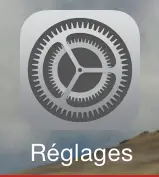
Passo2 : Percorra o menu principal até encontrar a aplicação "Calendário":
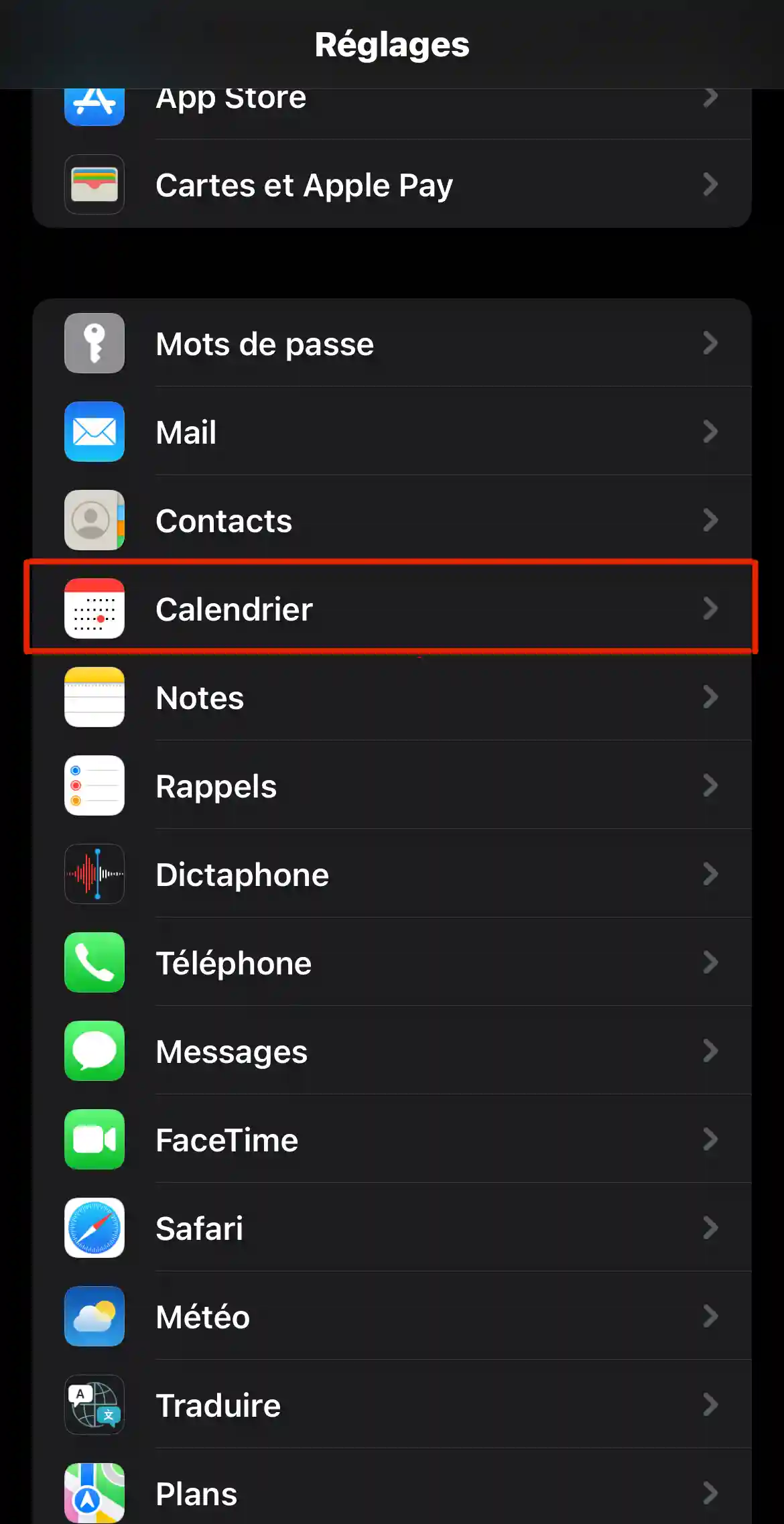
Passo3: Em seguida, clique em"Contas":
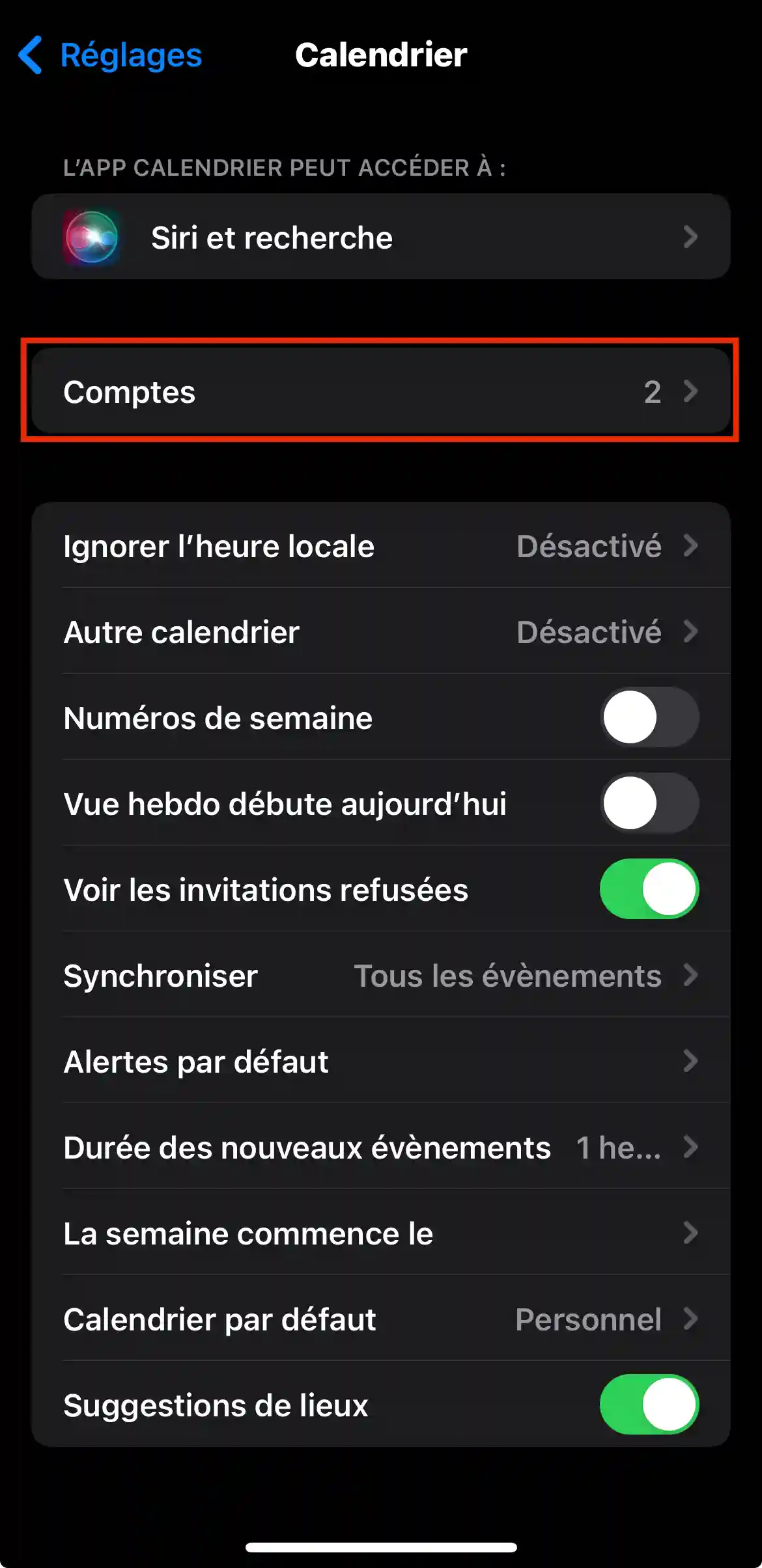
Passo4 : Em seguida, clique em "Adicionar uma conta":
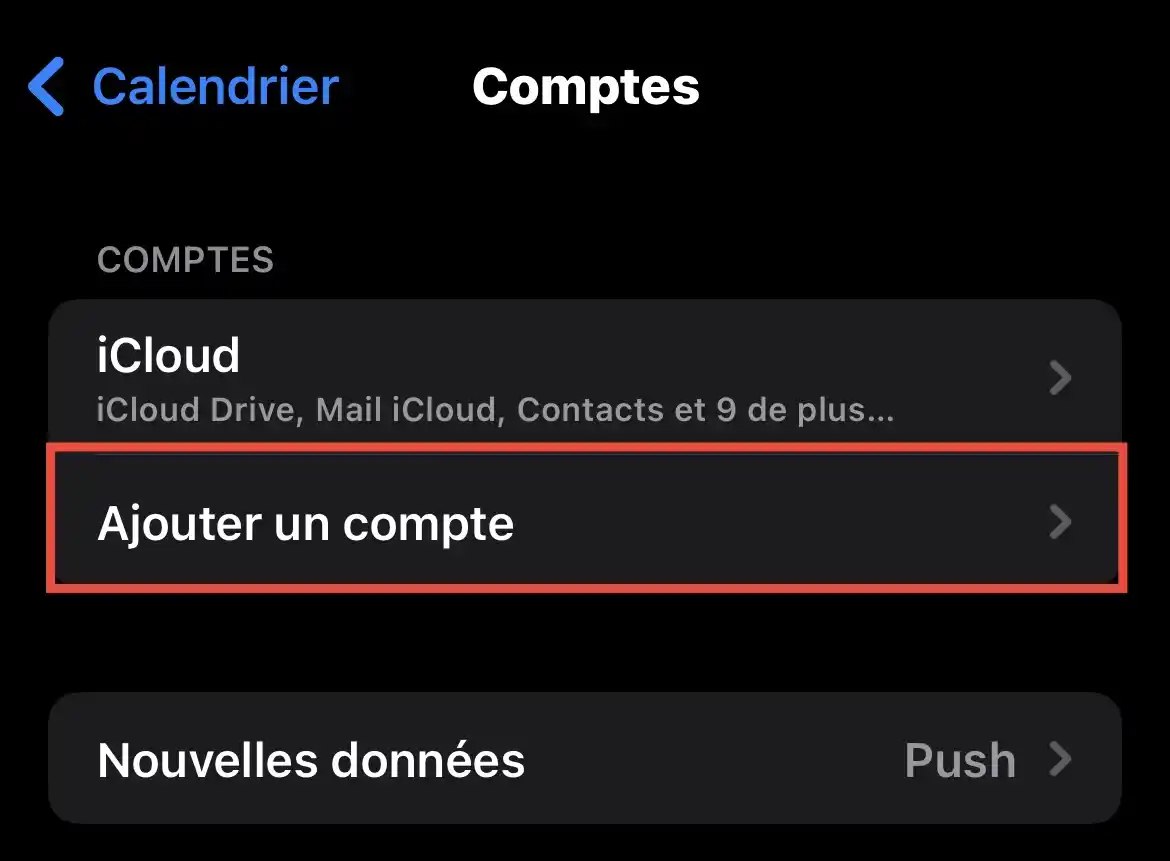
Passo5: Aqui, clique em "Outros":
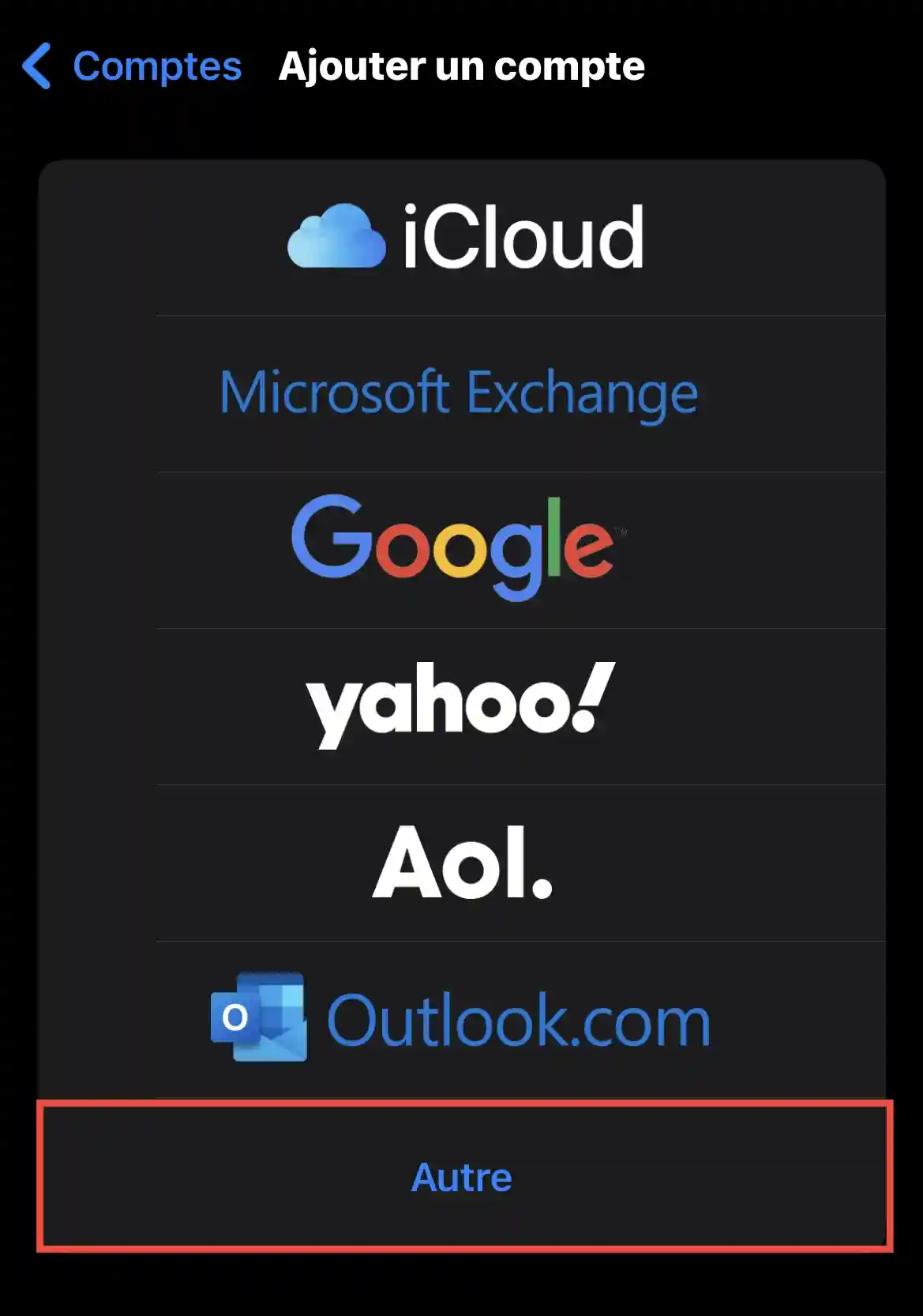
Passo6: Clique em"Adicionar uma conta CalDAV":
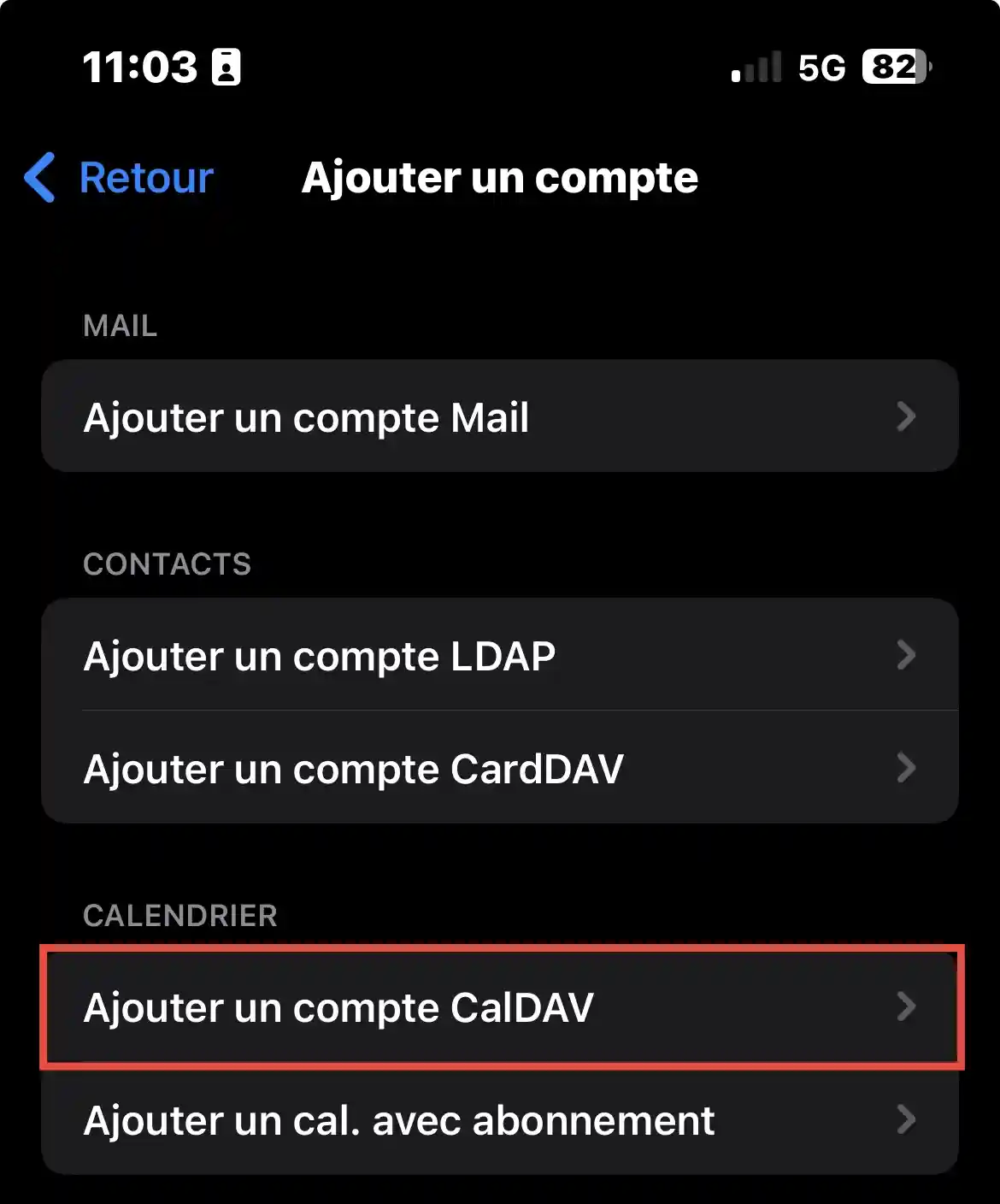
Passo7: Aqui, preencha os campos com as suas informações:
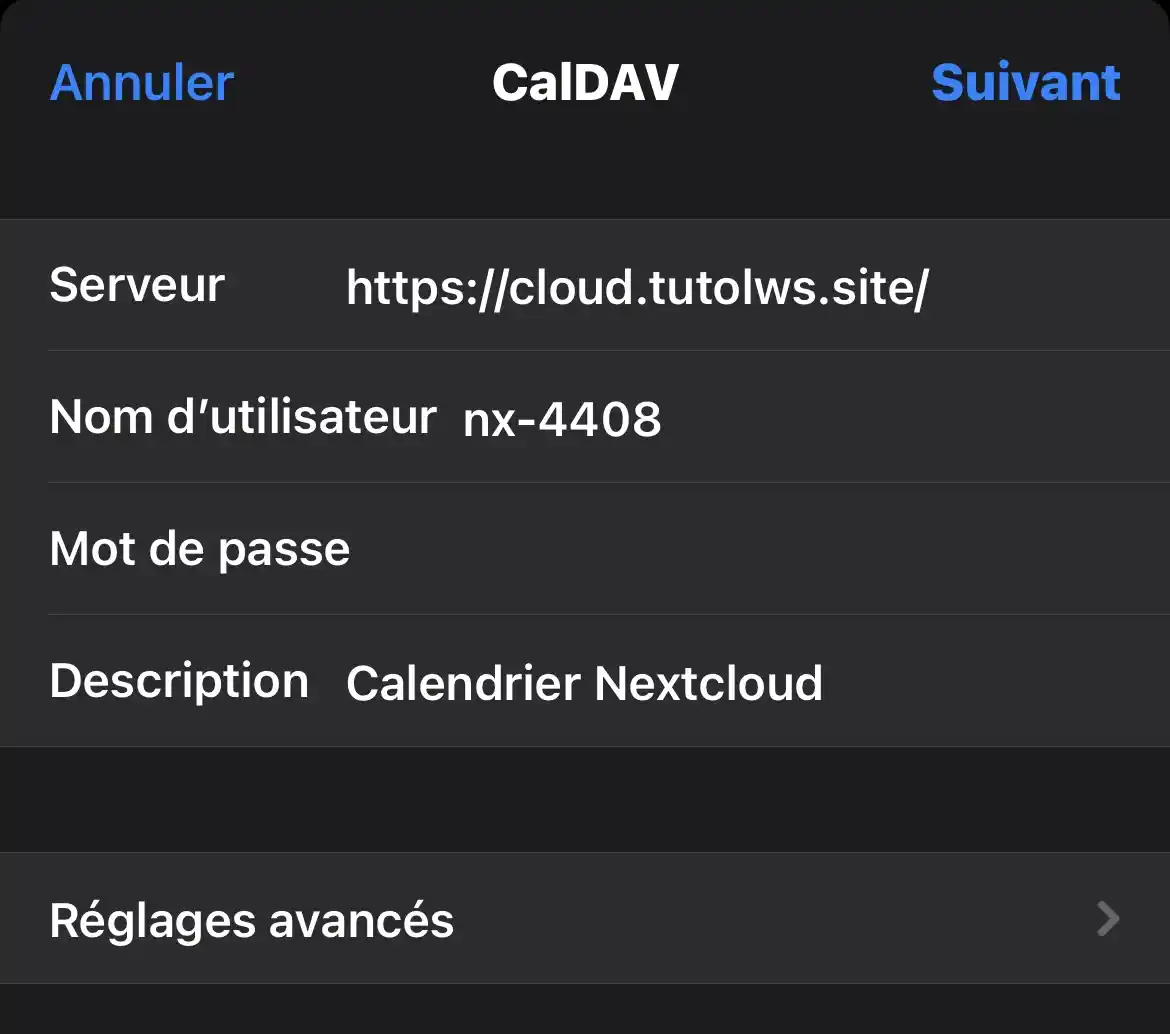
Passo 8: Depois de iniciar sessão, pode escolher com que aplicação pretende que o Calendário Nextcloud seja sincronizado.
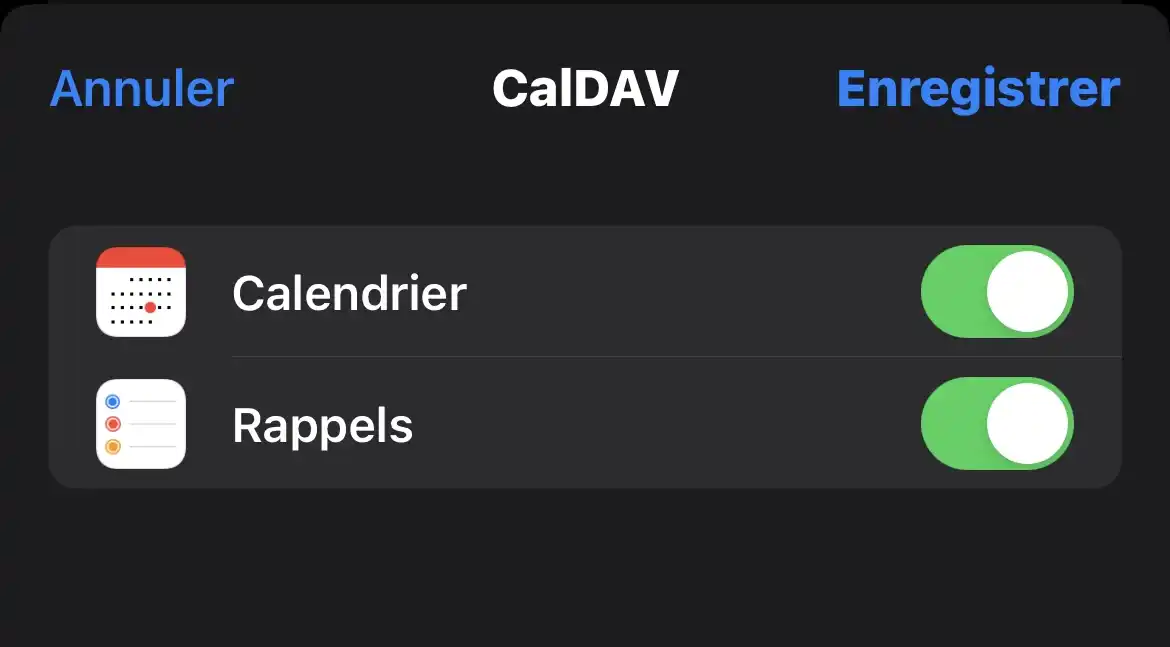
Sincronizou com êxito o Calendário Nextcloud com o seu dispositivo iOS, quer seja um iPhone ou um iPad. Agora pode aceder facilmente aos seus calendários Nextcloud, manter-se organizado e nunca perder um compromisso essencial, tudo a partir dos seus dispositivos Apple.
Nesta secção, vamos guiá-lo através do processo de sincronização do seu Calendário Nextcloud com um dispositivo Android. Quer utilize um smartphone ou tablet Android, este processo dar-lhe-á acesso rápido aos seus eventos e compromissos a partir dos seus dispositivos Android.
Passo 1: Em primeiro lugar, é necessário instalar a aplicação DavX5 na Google Play Store :
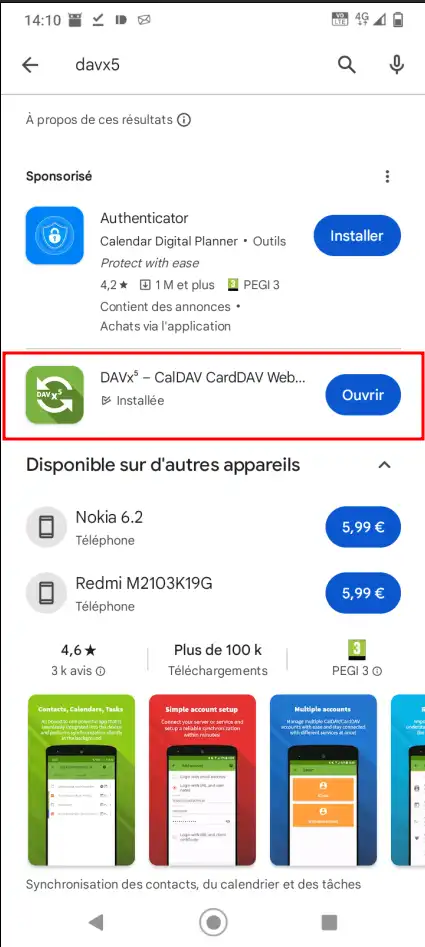
Etapa2: Uma vez instalada e iniciada a aplicação, continue clicando na seta no canto inferior direito e depois no visto :
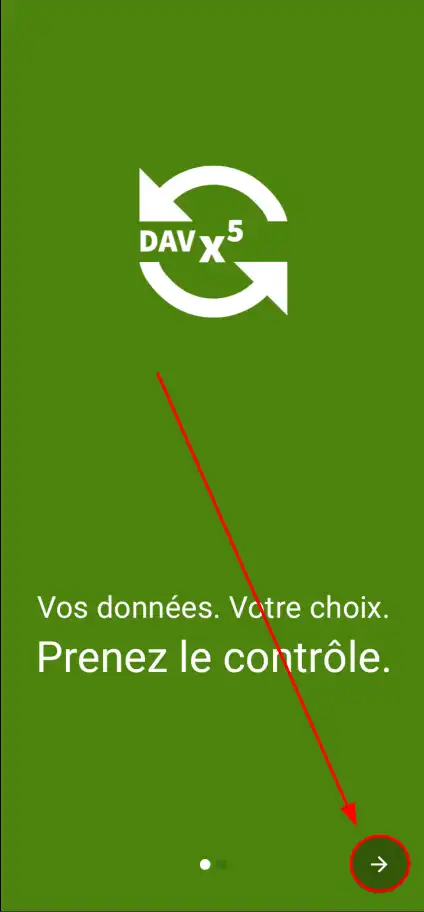
Passo3: Em seguida, prima o botão "+" no canto inferior direito do ecrã:
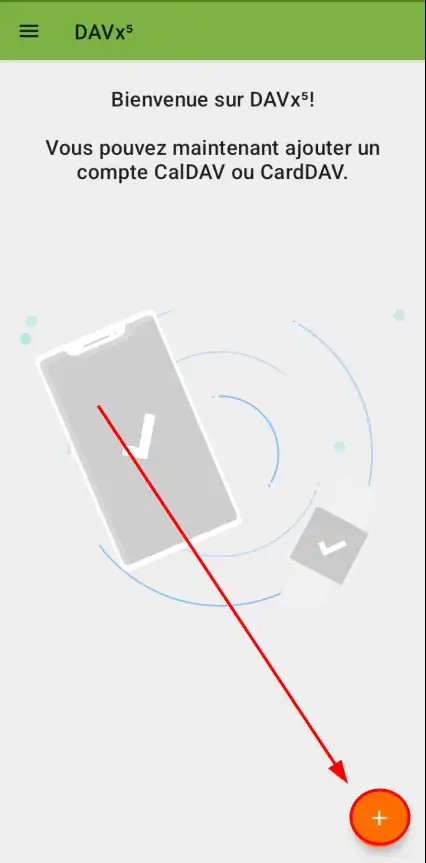
Passo 4: Aqui, seleccione "Login with URL and username" (Iniciar sessão com URL e nome de utilizador), introduza os seus dados e clique em "Login" (Iniciar sessão ):
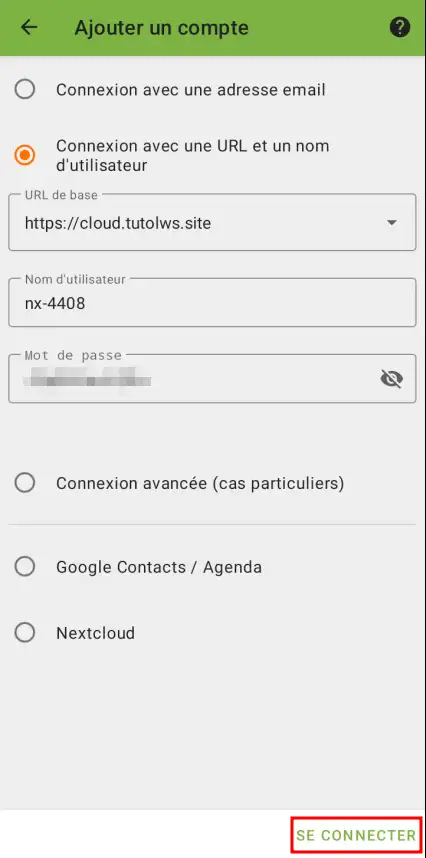
Etapa5: Aqui, escolha um nome de conta e clique em "Criar uma conta":
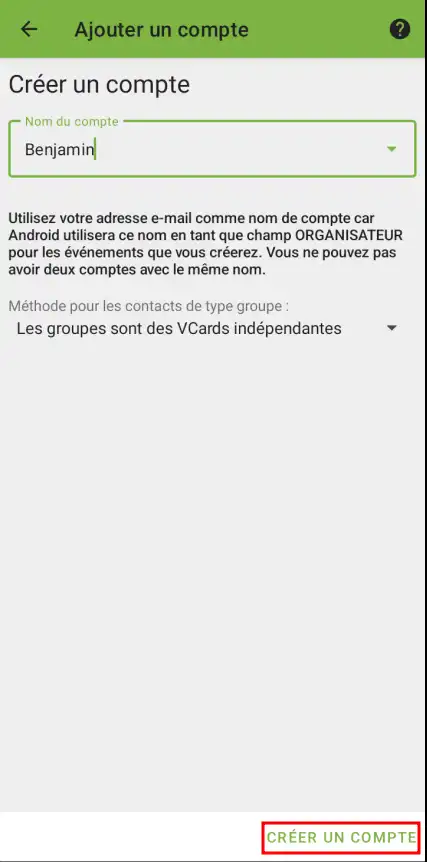
Passo6: Uma vez ligado, vá a "Calendários" (1) e escolha os calendários (2) que pretende adicionar ao seu calendário:
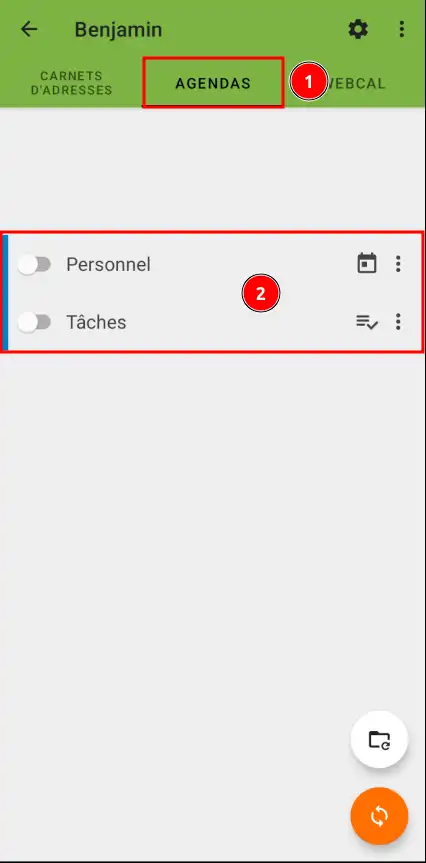
O Nextcloud Calendar foi sincronizado com sucesso com o seu dispositivo Android, quer seja um smartphone ou um tablet. A partir de agora, pode aceder comodamente aos seus calendários Nextcloud a partir dos seus dispositivos Android, o que lhe permite manter-se organizado e acompanhar facilmente todos os seus compromissos.
Nesta secção final, vamos mostrar-lhe como sincronizar o Calendário Nextcloud com os seus dispositivos compatíveis com o macOS, dando-lhe acesso fácil aos seus eventos e compromissos onde quer que esteja.
Passo 1: Abra as Preferências do Sistema no seu computador macOS e clique em Contas da Internet :
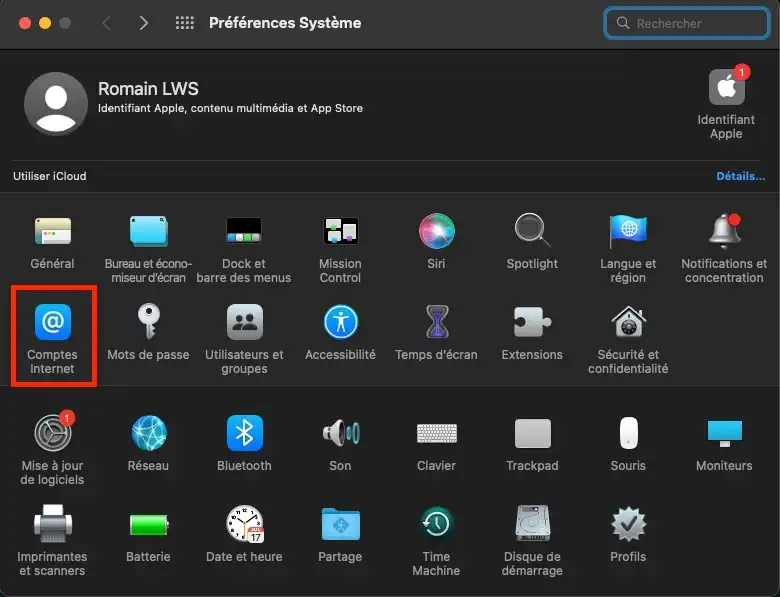
Passo2: Em seguida, clique em "Adicionar outra conta...":
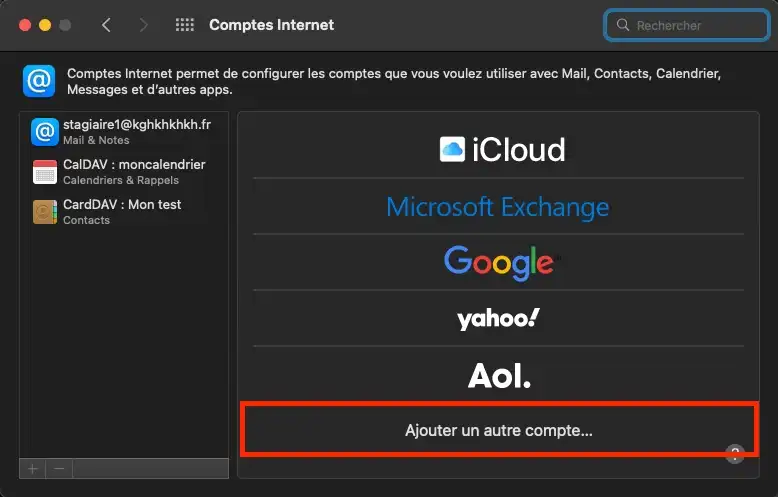
Passo3: Em seguida, clique em "Conta CalDAV":
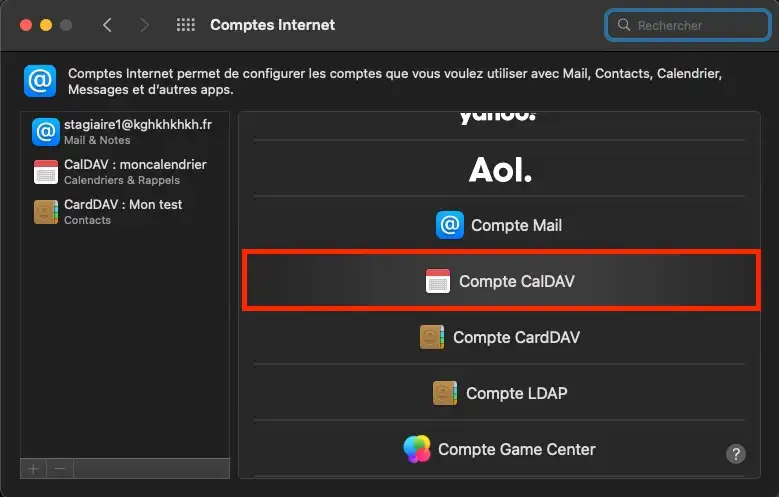
Passo 4 :
Passo4: Aqui, em "Tipo de conta", seleccione "Manual", introduza as suas informações e clique em "Ligar":
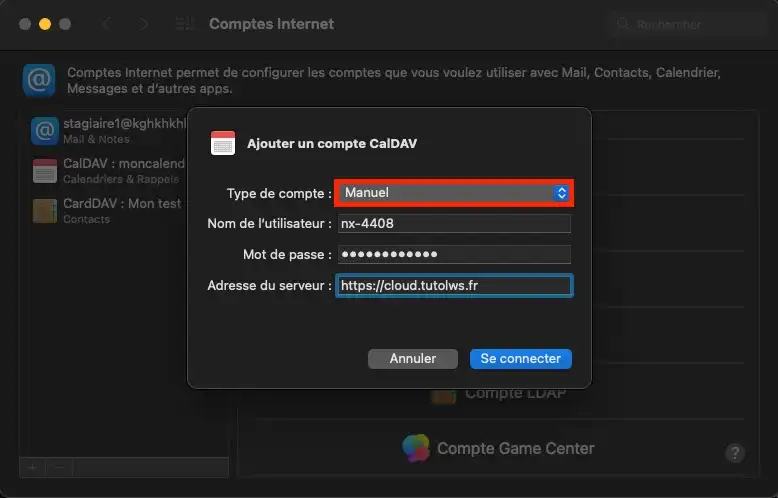
Passo 5: Depois de iniciar sessão, pode escolher com que aplicação pretende sincronizar o Calendário Nextcloud.
.webp)
O Calendário Nextcloud foi sincronizado com sucesso com os seus dispositivos compatíveis com o macOS, quer seja um smartphone ou um tablet. Agora tem acesso conveniente aos seus Calendários Nextcloud a partir dos seus dispositivos macOS, permitindo-lhe manter-se organizado e acompanhar todos os seus compromissos com facilidade.
[
Agora já sabe como :
Com estas instruções passo a passo, sincronizar o seu calendário Nextcloud deve ser uma brisa, dando-lhe a capacidade de se manter organizado e em sincronia, independentemente da plataforma que estiver a utilizar.
Se ainda não tem um plano de armazenamento online ou gostaria de atualizar para um plano de armazenamento na nuvem com funcionalidades avançadas, consulte esta documentação para efetuar a sua encomenda e encontre informações sobre os planos Nextcloud e Nextcloud Pro aqui.
Não hesite em deixar um comentário para nos contar a sua experiência ou se tiver mais alguma questão 👇.
Avaliar este artigo :
5/5 | 1 opinião
Este artigo foi útil para si ?
Sim
Não
0mn leitura
Utilizar o NextCloud em telemóveis e tablets
0mn leitura
Como posso usar o NextCloud no Windows?
0mn leitura
Como é que utilizo o NextCloud no Android?
0mn leitura
Como posso usar o NextCloud no Linux?